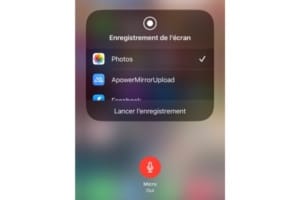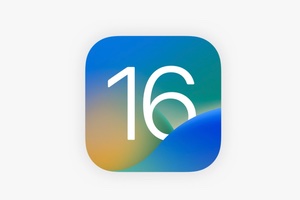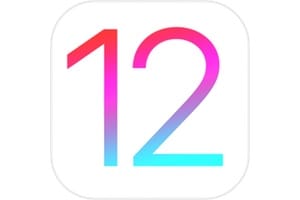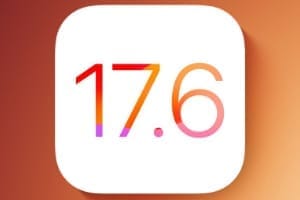显示隐藏文件 macOS Sierra (10.12) 对于高级用户、开发人员来说非常有用,可以访问某些 Mac 库设置、正确卸载某些应用程序等。我们将介绍几种方法来实现相同的结果。您可以自由选择最适合您的一种。
显示隐藏文件 macOS Sierra (10.12):通过终端
与 Mac OS X 一样,macOS Sierra 中最常用的技术是使用终端。通过 Spotlight 搜索 cmd + 空格键 (⌘ + 空格键) 或转到 Finder、应用程序、实用程序并单击终端图标来启动终端。粘贴以下命令,然后按键盘上的 Enter 键:
defaults write com.apple.finder AppleShowAllFiles YES
为了考虑更改,然后在终端中输入:
killall Finder
您还可以按键盘上的 Alt / Option (⌥) 键,然后右键单击 Dock 中的 Finder 图标,并使用“重新启动”菜单进行验证。您已成功取消隐藏 macOS Sierra 不可见文件!
再次隐藏隐藏文件
使用后,要返回并再次隐藏隐藏文件,这次在终端中键入以下命令:
defaults write com.apple.finder AppleShowAllFiles NO
然后始终考虑修改:
killall Finder
显示隐藏文件 macOS Sierra (10.12):特定文件或文件夹
如果您只想显示特定文件或文件夹,则可以使用“chflags nohidden”命令来显示或使用“chflags hide”来隐藏该元素。例如,要显示库及其子文件夹,请输入:
chflags nohidden ~/Library
当然,要恢复正常,请执行相反的顺序,即:
chflags hidden ~/Library
显示隐藏文件 macOS Sierra (10.12):通过应用程序
如果您对终端有抵抗力(这是可能的!),请注意,也可以使用通常位于菜单栏中的免费第三方应用程序在 macOS Sierra 下显示不可见文件。我们特别认为丰特,桌面实用程序甚至显示隐藏 Mac 版。